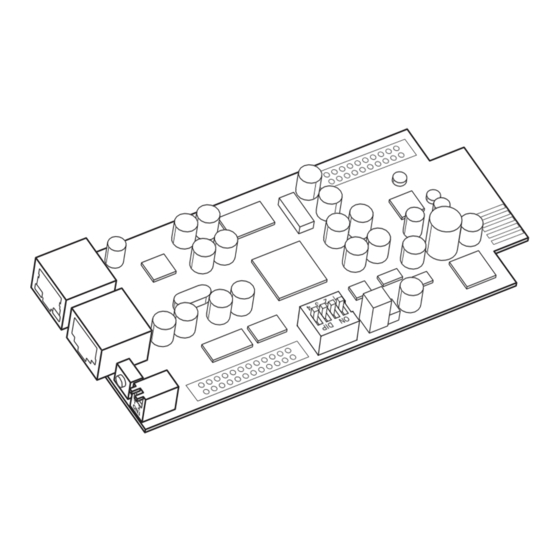
Delta InsightPower SNMP IPv6 Manuel D'utilisation
Masquer les pouces
Voir aussi pour InsightPower SNMP IPv6:
- Manuel d'utilisation (64 pages) ,
- Manuel d'utilisation (68 pages)
Sommaire des Matières pour Delta InsightPower SNMP IPv6
- Page 1 La puissance derrière la compétitivité Delta InsightPower SNMP IPv6 pour PDC Manuel d'utilisation w w w . d e l t a p o w e r s o l u t i o n s . c o m...
- Page 2 (« Manuel »), y compris, mais sans s'y restreindre, le contenu, les informations et les figures, sont entièrement détenus par et réservés à Delta Electronics Inc. (« Delta »). Le présent manuel est destiné uniquement au fonctionnement et à l'utilisation de ce produit.
-
Page 3: Table Des Matières
Con guration via Telnet --------------------------- 12 Con guration via le port COM ------------------- 12 Con guration par mode Texte ------------------- 15 Chapitre 5 : InsightPower SNMP IPv6 pour PDC Web -------- 21 Device (Dispositif) ----------------------------------- 22 5-1-1 Etat ---------------------------------------------------------------- 23 Information (Informations) ------------------------------------------ 24 System (Système) ------------------------------------------------------- 25... - Page 4 5-2-3 History (Historique) ------------------------------------------- 43 Chapitre 6 : Mise à niveau du microprogramme du dispositif SNMP ------------------------------------- 44 Chapitre 7 : Dépannage ---------------------------------------------- 47 Annexe A : Spéci cations -------------------------------------------- 54 Annexe B : Garantie---------------------------------------------------- 55 InsightPower SNMP IPv6 pour PDC...
-
Page 5: Chapitre 1 : Instructions De Sécurité Importantes
Chapitre 1 : Instructions de sécurité importantes Avertissements L'InsightPower SNMP IPv6 pour PDC, ci-après dénommé « SNMP IPv6 », est conçu pour fonctionner avec un PDC (Power Distribution Cabinet, Armoire de distribu- tion de puissance). Il doit être installé dans l'emplacement du SNMP du PDC. -
Page 6: Chapitre 2 : Introduction
Grâce à son interface Web conviviale, permettant un contrôle et une gestion instantanés, vous pouvez facilement gérer votre PDC et votre SNMP IPv6. L'InsightPower SNMP IPv6 prend en charge une grande variété de protocoles communs, notamment SNMPv3, HTTP, SFTP et Telnet. -
Page 7: Contenu De L'emballage
DIP de la carte SNMP IPv6 et lire les instructions du CD du Manuel d'utilisation fourni. N° Élément Quantité InsightPower SNMP IPv6 pour PDC 1 pièce Câble RJ45 vers DB9 1 pièce Logiciel et CD du manuel de l'utilisateur 1 pièce... -
Page 8: Interface
Bouton de réinitialisation N° Élément Description Port Se connecte au réseau. réseau Port 1. Se connecte à un poste de travail avec le câble RJ45 vers DB9 fourni. 2. Se connecte à un EnviroProbe (en option). InsightPower SNMP IPv6 pour PDC... -
Page 9: Clignotement Simultané Rapide (Toutes Les 50 Ms)
Chapitre 2 Introduction N° Élément Description Bouton Réinitialise le SNMP IPv6. Cela n'a ecte pas le PDC. de réinitiali- sation Voyants Lorsque le SNMP IPv6 est en cours d'initialisation ou de mise à jour du microprogramme, les deux voyants LED clignotent simultanément pour indiquer son état. - Page 10 Mode via le port COM. Veuillez vous reporter con gura- 4-4 Configuration via à la section tion ACTIVE le port COM NOTE Pour en savoir plus sur l'EnviroProbe, veuillez vous reporter à son manuel d'utilisation. InsightPower SNMP IPv6 pour PDC...
-
Page 11: Chapitre 3 : Installation
Chapitre 3 Installation Chapitre 3 : Installation Veuillez suivre les instructions avant d'installer le SNMP IPv6. Etape 1 Retirez le couvercle et Fig. 3-a les deux vis de l'empla- Emplacement SNMP cement du SNMP. NOTE Les positions des vis peuvent varier selon les modèles de PDC. Etape 2 Localisez les rainures de Fig. -
Page 12: Chapitre 4 : Con Gurations Système
Il existe di érentes manières de con gurer votre SNMP IPv6. Si une connexion réseau est disponible, les méthodes suivantes peuvent être appliquées : Interface basée sur le Web : L'InsightPower SNMP IPv6 pour PDC Web permet une gestion et un contrôle complets du système. Veuillez vous reporter au chapitre 5 : InsightPower SNMP IPv6 pour PDC Web. -
Page 13: Chapitre 4 Configurations Système
à la date pour le système ou autoriser la synchronisation auto- matique de l'heure entre le SNMP IPv6 et les serveurs de temps. NOTE Pour configurer intégralement votre SNMP IPv6, veuillez vous reporter au chapitre 5 : InsightPower SNMP IPv6 pour PDC Web. -
Page 14: Con Guration Avec Ezsetting
(Longueur de pré xe IPv4/IPv6) puis cliquez sur Discover (Détection). 2. Si le SNMP IPv6 n'a pas été trouvé, véri ez le port UDP 3456 sur le poste de travail que vous utilisez. Assurez-vous que celui-ci est ouvert. InsightPower SNMP IPv6 pour PDC... - Page 15 (par défaut : admin/password, sensibles à la casse). Etape 6 Cliquez sur Con guration pour con gurer les réglages réseau. NOTE Veuillez vous reporter au chapitre 5 : InsightPower SNMP IPv6 pour PDC Web pour les con gurations complètes.
-
Page 16: Con Guration Via Telnet
NOTE 1. Le SNMP IPv6 met n aux connexions inactives au bout de 60 secondes. 2. Veuillez vous reporter au chapitre 5 : InsightPower SNMP IPv6 pour PDC Web pour les con gurations complètes. Con guration via le port COM En cas d'absence de connexion réseau là... - Page 17 Chapitre 4 Configurations système Etape 2 Assurez-vous que les deux commutateurs DIP du SNMP IPv6 sont placés en position d'arrêt (Mode Normal). Etape 3 Pour Windows 2000, 2003, 2008 et XP, allez sur Start (Démarrer) → Pro g ra m s ( Pro g ra m m e s ) → Acce s s o r i e s (Acce s s o i re s ) →...
- Page 18 établie, connectez-vous avec le compte et le mot de passe administrateur (par défaut : admin/password, sensibles à la casse). Une fois connecté, le menu principal apparaît à l'écran. Veuillez vous reporter à la section 4-5 Con guration par Mode Texte pour plus d'informations. InsightPower SNMP IPv6 pour PDC...
-
Page 19: Con Guration Par Mode Texte
Chapitre 4 Configurations système Con guration par mode Texte Vous pouvez con gurer le SNMP IPv6 par mode texte en utilisant des clients Telnet/ SSH tels que HyperTerminal et PuTTY. Dans cette section, vous pouvez trouver des descriptions et des réglages par défaut. Main Menu (Menu principal) +========================+ Main Menu (Menu principal) - Page 20 Password (Mot de password modi cations. passe Utilisateur (mot de passe) en lecture seule) Read Only User Allow Any Limitation (Limite Restriction de la zone de connexion (Autoriser Utilisateur en Utilisateur en lecture seule. tous) lecture seule) InsightPower SNMP IPv6 pour PDC...
-
Page 21: Réglage Tcp/Ip
Chapitre 4 Configurations système Réglage TCP/IP +========================+ TCP/ IP Setting (Réglage TCP/ IP) +========================+ [1]. IPv4 Address (Adresse IPv4): 192.168.001.100 [2]. IPv4 Subnet Mask (Masque de sous-réseau IPv4): 255.255.255.000 [3]. IPv4 Gateway IP (IP de passerelle IPv4): 192.168.001.254 [4]. IPv4 DNS or W INS IP (IP DNS ou W INS IPv4): 192.168.001.001 [5]. -
Page 22: Network Parameter (Paramètre Réseau)
[g].SNMP Get, Set Port: [g]. SNMP Get (Obtenir SNMP), Set Port (Définir Port): [0].Back To Previous Menu [0]. Back To Previous Menu (Retour au menu précédent) Please E nter Y our Choice => Veuillez indiquer votre choix => InsightPower SNMP IPv6 pour PDC... -
Page 23: Time Server (Serveur De Temps)
Chapitre 4 Configurations système N° Élément Description Par défaut HTTP Server Activation/désactivation du Activation (Serveur HTTP) protocole HTTP. HTTPS Server Activation/désactivation du Activation (Serveur HTTPS) protocole HTTPS. Telnet Server Activation/désactivation du Activation (Serveur Telnet) protocole Telnet. SSH/ SFTP Server Activation/désactivation du Activation (Serveur SSH/SFTP) protocole SSH/SFTP. -
Page 24: Soft Restart (Redémarrage En Douceur)
Permet de réinitialiser aux paramètres d'usine par défaut. Exit Without Saving (Quitter sans enregistrer) Permet de quitter en ignorant les modi cations. Save and Exit (Enregistrer et quitter) Permet de conserver vos modi cations et quitter. InsightPower SNMP IPv6 pour PDC... -
Page 25: Chapitre 5 : Insightpower Snmp Ipv6 Pour Pdc Web
InsightPower SNMP IPv6 pour PDC Web Chapitre 5 : InsightPower SNMP IPv6 pour PDC Web Pour con gurer le SNMP IPv6 via l'InsightPower SNMP IPv6 pour PDC Web, veuillez suivre les étapes ci-dessous : Etape 1 Assurez-vous que votre SNMP IPv6 est connecté au réseau local. Utilisez un câble réseau CAT5 pour connecter le port réseau du SNMP IPv6 au réseau. -
Page 26: Device (Dispositif)
Pour modi er un réglage, sélectionnez l'élément dans le menu déroulant ou cliquez simplement sur l'élément en question. Entrez la nouvelle valeur dans la zone de texte et cliquez sur Submit (Envoyer) pour que la modi cation soit prise en compte. http://192.168.1.100/ InsightPower SNMP IPv6 pour PDC... -
Page 27: 5-1-1 Etat
Chapitre 5 InsightPower SNMP IPv6 pour PDC Web 5-1-1 Etat Les drapeaux rouge et vert représentent l'état du PDC. Un drapeau vert indique un fonctionnement normal. Un drapeau rouge signi e qu'un avertissement a eu lieu. Veuillez vous reporter au tableau suivant pour connaître la signification des dra- peaux et des avertissements qu'ils représentent :... -
Page 28: Information (Informations)
Cette page présente un aperçu rapide des informations relatives au système et à l'état du PDC, notamment le modèle, le numéro de série, la capacité, la tension d’entrée et de sortie, ainsi que la fréquence. http://192.168.1.100/ InsightPower SNMP IPv6 pour PDC... -
Page 29: System (Système)
Chapitre 5 InsightPower SNMP IPv6 pour PDC Web System (Système) Sur cette page, véri ez l’état, les statistiques et les réglages du PDC. Les statis- tiques sur 4 heures indiquent les valeurs de circuit enregistrées au cours des quatre dernières heures. -
Page 30: Primary (Principal)
Primary (Principal) Cette page présente les réglages et valeurs d'entrée du PDC. Vous pouvez modi er les réglages de seuil en bas de la page. http://192.168.1.100/ InsightPower SNMP IPv6 pour PDC... -
Page 31: Secondary (Secondaire)
Chapitre 5 InsightPower SNMP IPv6 pour PDC Web Secondary (Secondaire) Cette page présente les réglages et valeurs de sortie du PDC. Vous pouvez modi er les réglages de seuil en bas de la page. http://192.168.1.100/... -
Page 32: Panel (Panneau)
(pour toutes les étiquettes de l'identi ant). Pour vérifier un type de saisie de donnée spécifique, sélectionnez un type dans le menu déroulant, indiquez le nombre d'entrées à a cher par page, puis cliquez sur Reload (Recharger). InsightPower SNMP IPv6 pour PDC... -
Page 33: Chapitre 5 Insightpower Snmp Ipv6 Pour Pdc Web
Chapitre 5 InsightPower SNMP IPv6 pour PDC Web Cliquez sur Forward (Suivant)/Backward (Précédent) pour sélectionner l'ordre d'a - chage des journaux de données répertoriés. Pour copier toutes les saisies de données dans un chier Excel, cliquez sur Select current log to copy (Sélectionner le journal actuel pour copie). -
Page 34: 5-1-4 Con Guration
Cette page apparaît uniquement lorsque un EnviroProbe est connecté. Dé nissez les seuils d'avertissement et d'alarme. Habilitez les contacts d'entrée et sélectionnez les types de contact correspondants. Cliquez sur Submit (Envoyer) pour que cette action soit prise en compte. InsightPower SNMP IPv6 pour PDC... -
Page 35: System (Système)
Chapitre 5 InsightPower SNMP IPv6 pour PDC Web System (Système) Véri ez et modi ez si besoin les con gurations système dans les pages suivantes. 5-2-1 Administration User Manager (Gestionnaire des utilisateurs) Le SNMP IPv6 prend en charge RADIUS. Indiquez le serveur, le secret et le port (par défaut : 1812). -
Page 36: Tcp/Ip
Si le nom d’hôte indiqué est introuvable, le système ajoute le domaine de recherche à votre nom d'hôte. System (Système) Indiquez le nom d'hôte du SNMP IPv6 sur le réseau. Fournissez des informa- tions supplémentaires pour le contact et l'emplacement du système, laissés vides par défaut. InsightPower SNMP IPv6 pour PDC... -
Page 37: Web
Chapitre 5 InsightPower SNMP IPv6 pour PDC Web http://192.168.1.100/ Activation/désactivation des protocoles HTTP/HTTPS. Modifiez les ports par défaut (HTTP : 80, HTTPS : 443). Indiquez la fréquence d'actualisation du Web (par défaut : 10 secondes) Le périphérique → Les pages Status (Etat) et Environment (Environnement) s'actualisent et mettent à... -
Page 38: Console
DSA, RSA et les clés publiques. Les clés peuvent être téléchargées via cette page ou par protocole SFTP. Pour télécharger vos clés, reportez-vous au chapitre 7 : Dépannage Q14. Activation/désactivation du protocole FTP. Attribuez un port, le cas échéant. InsightPower SNMP IPv6 pour PDC... -
Page 39: Time Server (Serveur De Temps)
Chapitre 5 InsightPower SNMP IPv6 pour PDC Web http://192.168.1.100/ Time Server (Serveur de temps) Vous pouvez régler manuellement l'heure et la date ou activer la synchroni- sation automatique de l'heure avec les serveurs SNTP. Veuillez noter que si le serveur SNTP ne répond pas, le journal des événements et des données ne sera pas enregistré, et ce même si le SNTP est activé. -
Page 40: Syslog
Syslog est utilisé pour enregistrer des journaux des événements sur des serveurs Syslog distants. Cela n'a ectera pas les journaux des événements locaux. Il est possible d'attribuer jusqu'à quatre serveurs Syslog. http://192.168.1.100/ Batch Con guration (Con guration de lot) http://192.168.1.100/ InsightPower SNMP IPv6 pour PDC... - Page 41 Chapitre 5 InsightPower SNMP IPv6 pour PDC Web La con guration de lot permet un paramétrage rapide et simple sur plusieurs unités SNMP IPv6. Après avoir procédé à la con guration système, exportez le chier de con guration et importez-le sur les autres unités pour dupliquer les réglages et paramètres.
-
Page 42: Upgrade (Mise À Niveau)
Cliquez sur Browse (Parcourir), sélectionnez le fichier correctif du microprogramme, puis cliquez sur Upload (Télécharger). Le processus de mise à niveau prend environ une minute. http://192.168.1.100/ 5-2-2 Noti cation SNMP Access (Accès SNMP) http://192.168.1.100/ InsightPower SNMP IPv6 pour PDC... -
Page 43: Snmpv3 Usm (Gestion Des Sessions Utilisateur Snmpv3)
Chapitre 5 InsightPower SNMP IPv6 pour PDC Web Le SNMP IPv6 prend en charge le protocole SNMP et le NMS (Network Manage- ment System) SNMP, communément utilisé pour contrôler les périphériques de réseau lors de situations nécessitant une attention administrative. Afin d'em- pêcher tout accès non autorisé, indiquez les adresses IP autorisées du NMS,... -
Page 44: Snmp Trap (Alerte Snmp)
à l'adresse cible. Alarm (Alarme) : seules les notifications d'alarme sont envoyées à l'adresse cible. Cliquez sur Event Level (Niveau d'événement) sur le panneau à gauche pour modi er les niveaux d'événements pour chaque événement. InsightPower SNMP IPv6 pour PDC... -
Page 45: Mail Server (Serveur De Messagerie)
Chapitre 5 InsightPower SNMP IPv6 pour PDC Web Mail Server (Serveur de messagerie) Con gurez un serveur SMTP pour envoyer des noti cations d'événements aux destinataires indiqués dans la liste de publipostage. Il est possible d'ajouter jusqu’à 256 destinataires. http://192.168.1.100/ NOTE Si un serveur DNS est indisponible dans le réseau, vous devez attribuer... -
Page 46: Event Level (Niveau D'événement)
événements du PDC. Cliquez sur Submit (Envoyer) pour que cette action soit prise en compte. Env.Probe : Attribuez des niveaux d'événement aux événements de l'EnviroProbe. Cliquez sur Submit (Envoyer) pour que cette action soit prise en compte. InsightPower SNMP IPv6 pour PDC... -
Page 47: History (Historique)
Chapitre 5 InsightPower SNMP IPv6 pour PDC Web 5-2-3 History (Historique) Dans cette page, vérifiez les entrées des événements. Cliquez sur pour tourner les pages. Cliquez sur un numéro de page pour accéder à cette page. Pour contrôler les entrées d'événement enregistrées au cours d'une période, sélec- tionnez les dates et cliquez sur Apply (Appliquer). -
Page 48: Chapitre 6 : Mise À Niveau Du Microprogramme Du Dispositif Snmp
és. Assurez-vous que le dispo- sitif SNMP que vous souhaitez mettre à niveau gure dans le sous-réseau indiqué. Dans le cas contraire, modi ez le sous-réseau et le masque de sous-réseau. InsightPower SNMP IPv6 pour PDC... - Page 49 Chapitre 6 Mise à niveau du microprogramme du dispositif SNMP Etape 2 Cliquez sur Discover (Détection). Une liste des dispositifs SNMP apparaîtra. Etape 3 Sélectionnez un dispositif dans la liste des périphériques, cliquez sur Modify (Modi er) et renseignez le compte et le mot de passe adminis- trateur.
- Page 50 Etape 5 Le processus de mise à niveau prend environ 20 secondes. Etape 6 Une fois la mise à niveau e ectuée, la boîte de dialogue suivante apparaît. Le dispositif prend environ 1 minute pour redémarrer. InsightPower SNMP IPv6 pour PDC...
-
Page 51: Chapitre 7 : Dépannage
Minimum = 2 ms, Maximum = 4 ms, Moyenne = 2 ms C:\> Q3. Je peux accéder à l'InsightPower SNMP IPv6 pour PDC Web, mais je ne peux pas me connecter. Contrôlez les adresses IP du SNMP IPv6 et du poste de travail sur lequel vous tentez de connecter. - Page 52 Adresse IPv6 de liaison locale..: fe80::ad55:5b9b:74c6:e5fc% 12 (Préférée) Adresse IPv4... . . : 172.16.186.97 (Préférée) Masque de sous-réseau..: 255.255.254.0 C:\ > InsightPower SNMP IPv6 pour PDC...
- Page 53 Chapitre 7 Dépannage Q6. Je ne parviens pas à effectuer un test ping sur le SNMP IPv6 depuis mon poste de travail, comment procéder ? Si le SNMP IPv6 ne répond pas, véri ez les éléments suivants : 1) Si le voyant LED vert du SNMP IPv6 est éteint, véri ez que le câble réseau est correctement raccordé...
- Page 54 1) Répondez aux questions. Continuez selon les indications fournies. Une fois terminé, un chier intitulé cert.pem est créé dans le répertoire de travail actuel. 2) Téléchargez cert.pem sur l'InsightPower SNMP IPv6 pour PDC Web. Veuillez vous reporter à la section 5-2-1 Administration - Web.
- Page 55 K ey:ssh - k eygen – t dsa K ey:ssh - k eygen – t rsa 3) Téléchargez les clés DSA et RSA sur l'InsightPower SNMP IPv6 pour PDC Web. Veuillez vous reporter à la section 5-2-1 Administration – Console pour plus d'informations.
- Page 56 8) Téléchargez les clés DSA/RSA et clés publiques sur l'InsightPower SNMP IPv6 pour PDC Web. Veuillez vous reporter à la section 5-2-1 Administration – Console pour plus d'informations. Q14. Comment télécharger les fichiers de configuration/microprogramme/clé via SSH/SFTP ? Pour configurer rapidement votre SNMP IPv6, vous pouvez télécharger les fichiers via SSH/SFTP.
- Page 57 Chapitre 7 Dépannage -v : 1 pour le SNMPv1, 3 pour le SNMPv3. -l : Suivent les niveaux de sécurité. Ces derniers sont : noAuthNoPriv, authNoPriv et authPriv. -u : Nom d'utilisateur attribué selon le tableau SNMPv3 USM. -A : Mot de passe Auth attribué selon le tableau SNMPv3 USM. -X : Mot de passe Priv attribué...
-
Page 58: Annexe A : Spéci Cations
Annexe A : Spéci cations Modèle InsightPower SNMP IPv6 pour PDC Entrée de puissance 12 Vdc Consommation électrique 2 watt (maximum) Connexion réseau Connecteur en chable RJ-45 (10/100 M) Physique Dimensions (l x P) 130 mm x 60 mm Poids... -
Page 59: Annexe B : Garantie
Annexe B Garantie Annexe B : Garantie Le Vendeur garantit que le présent produit, si celui-ci est utilisé conformément à toutes les instructions applicables, est exempt de défaut de pièce et main d'œuvre durant la période de garantie. Durant cette période, le Vendeur s'engage à réparer ou à...



